Arris Modem DS Light Blinking Orange- ပြုပြင်နည်း
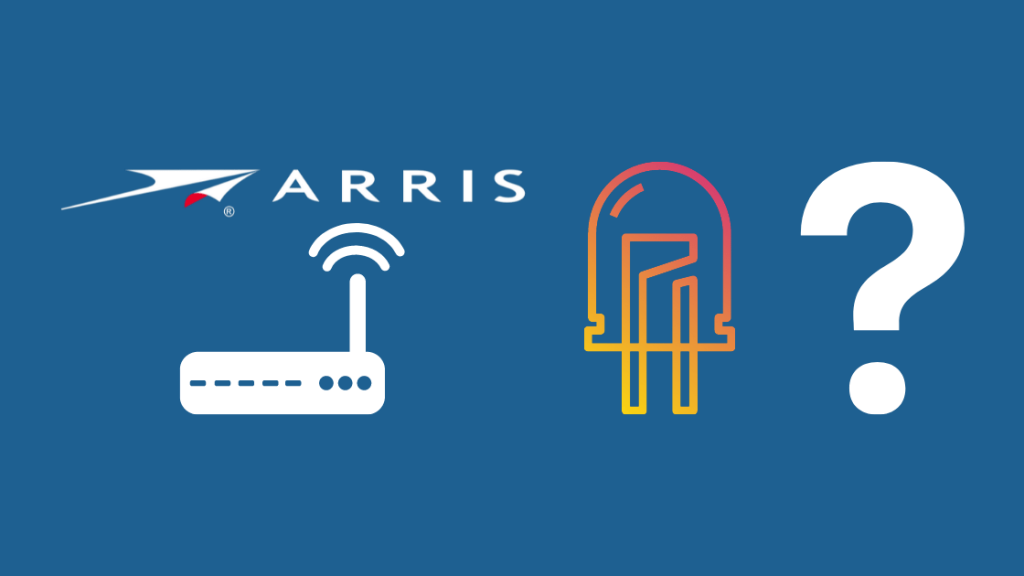
မာတိကာ
နှောင်းပိုင်းတွင်၊ ကျွန်ုပ်၏ Arris မိုဒမ်သည် မကြာခဏအင်တာနက်ပြတ်တောက်မှုနှင့် ချိတ်ဆက်မှုဆိုင်ရာ ပြဿနာများဖြင့် လုပ်ဆောင်နေပါသည်။
အစတွင်၊ ၎င်းသည် bandwidth ပြဿနာတစ်ခုဟု ကျွန်တော်ထင်ခဲ့သော်လည်း ပြဿနာဆက်ရှိနေသဖြင့် အရင်းခံအကြောင်းရင်းကို သိချင်လာသည်။ .
အင်တာနက်ဆိုင်ရာ ပြဿနာများနှင့် ရင်ဆိုင်ရတိုင်း မိုဒမ်ပေါ်တွင် လိမ္မော်ရောင် မှိတ်တုတ်မှိတ်တုတ်မှိတ်တုတ်မှိတ်တုတ်မှိတ်တုတ်မှိတ်တုတ်မှိတ်တုတ်မှိတ်တုတ်ကျနေသည်ကို သတိပြုမိပါသည်။
မကြာခဏ ချိတ်ဆက်မှုဆိုင်ရာ ပြဿနာများကြောင့် စိတ်အနှောင့်အယှက်ဖြစ်မိသည်၊ နောက်ဆုံးတွင် ဤပြဿနာအားလုံးကို ကျွန်ုပ်ရှာဖွေရန် ဆုံးဖြတ်ခဲ့သည်။ ကိုယ်ပိုင်။
ကျွန်ုပ်၏ Arris မိုဒမ်တွင် လိမ္မော်ရောင် DS မှိတ်တုတ်မှိတ်တုတ်မှိတ်တုတ်မှိတ်တုတ်မှိတ်တုတ်မှိတ်တုတ်မှိတ်တုတ်မှိတ်တုတ်မှိတ်တုတ်မှိတ်တုတ်မှိတ်တုတ်မှိတ်တုတ်မှိတ်တုတ်မှိတ်တုတ်မှိတ်တုတ်မှိတ်တုတ်မှိတ်တုတ်မှိတ်တုတ်မှိတ်တုတ်မှိတ်တုတ်မှိတ်တုတ်မှိတ်တုတ်မလှုပ်မိသောကြောင့်ထိုလမ်းကြောင်းကိုစုံစမ်းရန်ဆုံးဖြတ်လိုက်သည်။
ကျယ်ပြန့်စွာ သုတေသနပြုဖတ်ရှုပြီးနောက်၊ လိမ္မော်ရောင်ညွှန်ပြချက်သည် ISP နှင့် ကျွန်ုပ်၏မိုဒမ်ကြားတွင် ရေအောက်ဒေတာပြတ်တောက်မှု၏ လက္ခဏာဖြစ်ကြောင်း နောက်ဆုံးတွင် ကျွန်ုပ်ရှာဖွေတွေ့ရှိခဲ့ပါသည်။
ကြည့်ပါ။: Honeywell Home vs Total Connect Comfort- အနိုင်ရသူကို ရှာတွေ့သည်။ဤအန္တရာယ်ကို တစ်ကြိမ်တစ်ခါမျှ ဖြေရှင်းရန် ဖြစ်နိုင်ချေရှိသော ဖြေရှင်းနည်းများကိုလည်း ကျွန်ုပ်တွေ့ရှိခဲ့ပါသည်။
အလုံအလောက်ပါဝါပေးခြင်း၊ သင့်လျော်သောကေဘယ်ကြိုးများနှင့် splitter အသုံးပြုခြင်း၊ သင့်မိုဒမ်ကို ပြန်လည်သတ်မှတ်ခြင်း သို့မဟုတ် သင့် ISP နှင့် ဆက်သွယ်ခြင်းဖြင့် လိမ္မော်ရောင်မှိတ်တုတ်မှိတ်တုတ်မှိတ်တုတ်အလင်းကို သင်ဖြေရှင်းနိုင်ပါသည်။
ဤနေရာတွင် ကျွန်ုပ်၏ Arris မိုဒမ်ကို လမ်းကြောင်းမှန်ပေါ်ပြန်ရောက်စေရန်နှင့် လိမ္မော်ရောင်မှိတ်တုတ်မှိတ်တုတ်မှိတ်တုတ်နေသော DS အလင်းကို ဖယ်ရှားရန် ကြိုးစားခဲ့သော နည်းလမ်းအချို့ဖြစ်သည်။
မိုဒမ်ပေါ်ရှိ DS Light သည် ဘာလဲ။
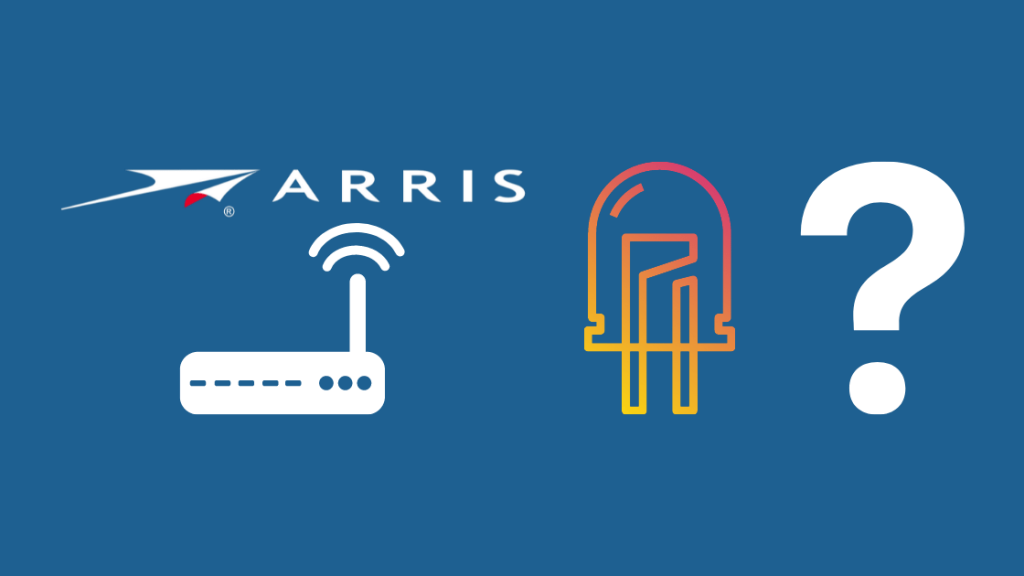
ဖြစ်နိုင်သော အကြောင်းရင်းများကို ကျွန်ုပ်မပြောပြမီ၊ DS ၏အဓိပ္ပါယ်ကို ရိုးရှင်းသောအသုံးအနှုန်းဖြင့် ရှင်းပြပါရစေ။
ကျွန်ုပ်၏နားလည်မှုအရ၊ ဆက်သွယ်ရေးကွန်ရက်များတွင် DS သည် အတိုကောက်ဖြစ်သည်။ISP မှ ဖောက်သည်ထံ ပေးပို့သည့် ဒေတာကို ရည်ညွှန်းသည့် အောက်ပိုင်း။
Arris Modem ရှိ လိမ္မော်ရောင် DS မီးအတွက် ဖြစ်နိုင်သော အကြောင်းရင်းများ
ပုံမှန်အားဖြင့်၊ လိမ္မော်ရောင် DS မီးသည် သတိပေးအချက်ပြသည့် အမျိုးအစားတစ်ခုဖြစ်သည်။ Arris မိုဒမ်။
၎င်းသည် ကေဘယ်ကြိုးများ ချွတ်ယွင်းခြင်း၊ ခေတ်မမီသော OS & အချို့ကို အမည်ပေးရန်အတွက် firmware၊ ပြတ်တောက်မှု။
လုံလောက်သော ပါဝါထောက်ပံ့မှုကို သေချာစေပါ
လိမ္မော်ရောင်မှ Arris modem DS မီးအတွက် အဖြစ်များသော အကြောင်းရင်းတစ်ခုမှာ ပါဝါထောက်ပံ့မှု မလုံလောက်ခြင်းဖြစ်သည်။
အတွင်း ထိုသို့သောအခြေအနေမျိုးတွင် သင်သည် Arris မိုဒမ်အတွက် မှန်ကန်သော ပါဝါအဒက်တာအား အသုံးပြုကြောင်း သေချာပါစေ။
ဗို့အားနှင့် လက်ရှိသတ်မှတ်ချက်မမှန်ကန်သော ပါဝါအဒက်တာကို အသုံးပြုနေပါက၊ ၎င်းသည် မှိတ်တုတ်မှိတ်တုတ်ဖြစ်စေသည့် မိုဒမ်တွင် ပါဝါပြဿနာများကို ဖြစ်စေနိုင်သည်။ လိမ္မော်ရောင်အလင်း။
ပါဝါအဒက်တာအသုံးမပြုမီ ပါဝါသတ်မှတ်ချက်အတိအကျကို နားလည်ရန် ထုတ်လုပ်သူနှင့်စစ်ဆေးရန် အကြံပြုလိုပါသည်။
အတွက် ပါဝါသတ်မှတ်ချက်ကို ပေးလေ့ရှိသော အသုံးပြုသူလက်စွဲကိုလည်း စစ်ဆေးနိုင်သည်။ Arris Modem။
အခြားပါဝါအဒက်တာတစ်ခုအသုံးပြုပြီး အထက်ဖော်ပြပါပြဿနာကို ဖြေရှင်းထားခြင်းရှိမရှိ ကြည့်ရှုနိုင်ပါသည်။
မိုဒမ်ကို ပြန်လည်စတင်ပါ
ရိုးရှင်းသော မိုဒမ်ပြန်လည်စတင်ခြင်းသည် အသေးစားအများစုကို ဖြေရှင်းပေးနိုင်ပါသည်။ ပြဿနာများ။
သင် Arris မိုဒမ်ကို အချိန်ကြာမြင့်စွာ အသုံးပြုနေပါက၊ ၎င်းသည် ပက်ကတ်ဆုံးရှုံးမှုများဖြစ်ပေါ်စေသည့် မိုဒမ်၏လုပ်ဆောင်ချက်ကို ဆိုင်းငံ့ထားနိုင်သည့် အခွင့်အလမ်းများရှိပါသည်။
သင့်အား မိုဒမ်ကို ပြန်လည်စတင်ရန် အကြံပြုအပ်ပါသည်။ ပါဝါပိတ်ပြီး လျှပ်စစ်မီးကို ဖြုတ်လိုက်ပါ။ပလပ်ပေါက်။
5 စက္ကန့်ကြာ ခဏစောင့်ဆိုင်းပြီးနောက်၊ မိုဒမ်ကို လျှပ်စစ်ပလပ်ပေါက်သို့ ပြန်တပ်ပြီး ဖွင့်ပါ။
အားလုံးပြီးသည်အထိ Arris မိုဒမ်ကို အနည်းဆုံး 3 စက္ကန့်ထားရန် အကြံပြုအပ်ပါသည်။ ဝန်ဆောင်မှုများသည် အွန်လိုင်းတွင် ပြန်လည်ရောက်ရှိနေပါသည်။
အထက်ပါအဆင့်များသည် DS လိမ္မော်ရောင်ဖြင့် မှိတ်တုတ်မှိတ်တုတ်မှိတ်တုတ်မှိတ်တုတ်မှိတ်တုတ်မှိတ်တုတ်မှိတ်တုတ်မှိတ်တုတ်မှိတ်တုတ်မှိတ်တုတ်မှိတ်တုတ်မှိတ်တုတ်မှိတ်တုတ်မှိတ်တုတ်မှိတ်တုတ်မှိတ်တုတ်မှိတ်တုတ်မှိတ်တုတ်မှိတ်တုတ်မှိတ်တုတ်မှိတ်တုတ်မှိတ်တုတ်မှိတ်တုတ်မှိတ်တုတ်မှိတ်တုတ်မှိတ်တုတ်မှိတ်တုတ်မှိတ်တုတ်မှိတ်တုတ်မှိတ်တုတ်မှိတ်တုတ်မှိတ်တုတ်မှိတ်တုတ်မှိတ်တုတ်မှိတ်တုတ်မှိတ်တုတ်မှိတ်တုတ်မှိတ်တုတ်မှိတ်တုတ်မှိတ်တုတ်မှိတ်တုတ်မှိတ်တုတ်မှိတ်တုတ်မှိတ်တုတ်မှိတ်တုတ်မှိတ်တုတ်မှိတ်တုတ်မှိတ်တုတ်မှိတ်တုတ်မှိတ်တုတ်မှိတ်တုတ်မှိတ်တုတ်မှိတ်တုတ်မှိတ်တုတ်မှိတ်တုတ်မှိတ်တုတ်မှိတ်တုတ်မှိတ်တုတ်မှိတ်တုတ်မှိတ်တုတ်မှိတ်တုတ်လှုပ်၍မရဖြစ်နေသည်။ Arris modem သည် ချိတ်ဆက်မှု ချို့ယွင်းနေသော လက္ခဏာတစ်ခုအဖြစ် မှိတ်တုတ်မှိတ်တုတ် မှိတ်တုတ် မှိတ်တုတ် မှိတ်တုတ် မှိတ်တုတ် မှိတ်တုတ် မှိတ်တုတ် မှိတ်တုတ် မှိတ်တုတ် မှိတ်တုတ် မှိတ်တုတ် မှိတ်တုတ် မှိတ်တုတ် မှိတ်တုတ် ခတ် သွားနိုင် သည် ။
ဒါကြောင့် မိုဒမ် ပြန်လည် စတင်ခြင်း သည် သင့် ပြဿနာ ကို မဖြေရှင်းနိုင် ပါက သင့် ကေဘယ် ချိတ်ဆက်မှုများကို ချက်ချင်း စစ်ဆေးရန် အချိန်တန်ပြီ ။
လိမ္မော်ရောင်အလင်းသည် Arris မိုဒမ်တွင် တစ်စုံတစ်ရာ မှားယွင်းနေကြောင်း သင့်အား သတိပေးသည့် ညွှန်ပြချက်တစ်ခုလည်းဖြစ်သည်။
ဦးစွာ၊ ဦးစွာပထမအနေနှင့်၊ သင်သည် အီသာနက်ကြိုးများအားလုံးကို အီသာနက်အပေါက်တွင် မှန်ကန်စွာ လုံခြုံစေကြောင်း သေချာစေရန် လိုအပ်ပါသည်။ ဖြည်ထားသောကေဘယ်လ်ဖြစ်နိုင်ချေကို ပယ်ရှားပါ။
ဒုတိယအနေဖြင့်၊ ကေဘယ်များကို မှန်ကန်သောအပေါက်များနှင့် ချိတ်ဆက်ထားကြောင်း သေချာပါစေ။ ကေဘယ်ကြိုးများကို မှန်ကန်သောအပေါက်များနှင့် ချိတ်ဆက်မထားပါက သင်၏အင်တာနက်ချိတ်ဆက်မှုသည် အော့ဖ်လိုင်းဖြစ်ပါမည်။
နောက်ဆုံးအနေနှင့်၊ coaxial cable သို့မဟုတ် RJ45 ချိတ်ဆက်ကိရိယာသည် ကျိုးကြောင်းမသေချာစေရန် လိုအပ်ပါသည်။
ထိုအရာအောက်တွင် အခြေအနေတစ်ခု၊ သင်သည် Arris modem နှင့် Downstream ပြဿနာကိုဖြေရှင်းရန် CAT5 ကေဘယ်လ်အသစ်ကိုဝယ်ပါ သို့မဟုတ် အပိုကြိုးကိုအသုံးပြုရန် အကြံပြုပါသည်။
ပျက်စီးမှုအတွက် Splitter ကိုစစ်ဆေးပါ
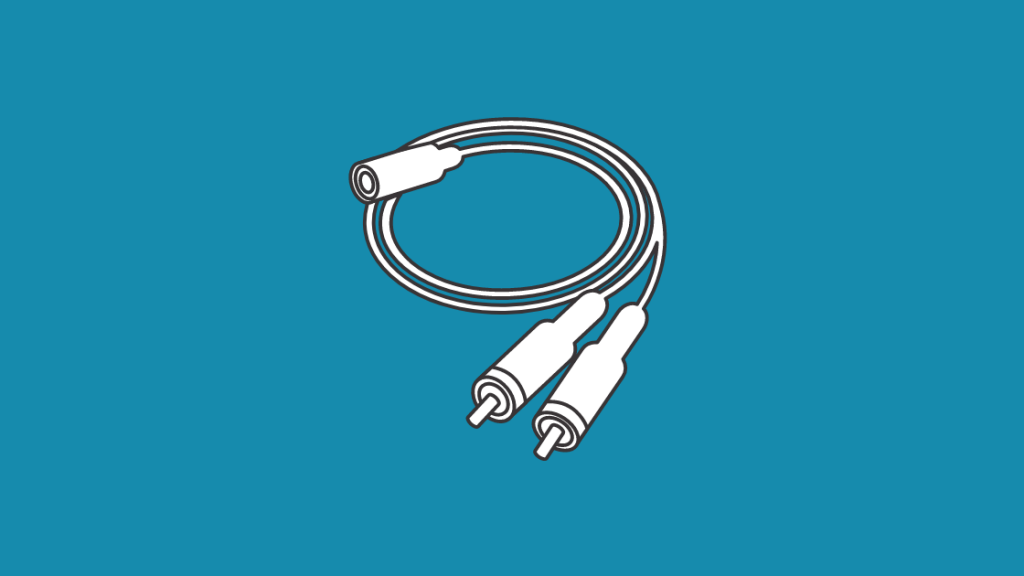
ကျွန်ုပ်သည် အများအားဖြင့် ၎င်းကိုမျှဝေပါသည်။ ကျွန်ုပ်၏ဖုန်းလိုင်း၊ အင်တာနက်နှင့် ကေဘယ်လ်တီဗီအတွက် အင်တာနက်ချိတ်ဆက်မှု နှစ်ခုလုံးရှိသည်။
အကယ်၍ သင်၏ချိတ်ဆက်မှုသည် ကျွန်ုပ်နှင့် ဆင်တူသည်၊ ထို့နောက် ချို့ယွင်းချက်ရှိမရှိ စစ်ဆေးရန် အကြံပြုလိုပါသည်။
Downstream မီးသည် လိမ္မော်ရောင်ဖြင့် မှိတ်တုတ်မှိတ်တုတ်ရှိသော ကျွန်ုပ်၏ Arris modem နှင့် တစ်ကြိမ်တွင် ပြဿနာရှိခဲ့ဖူးပါသည်။
ဘာမှန်းမသိပါ။ နောက်ဆုံးတွင်၊ ရောဂါရှာဖွေမှုအားလုံးပြီးနောက်တွင် splitter နှင့် ပြဿနာတစ်ခုကို တွေ့ရှိခဲ့သော ကွန်ရက်နည်းပညာရှင်တစ်ဦးကို ကျွန်ုပ်ခေါ်ဆိုခဲ့သည်။
ကျွန်ုပ်၏အင်တာနက်သည် ခွဲခြမ်းခြင်းကို အစားထိုးခြင်းဖြင့် အွန်လိုင်းတွင် ပြန်လည်ရောက်ရှိခဲ့ပြီး Downstream ညွှန်ပြချက်မှိတ်တုတ်မှိတ်တုတ်ပြဿနာ မရှိတော့ပါ။
ထို့ကြောင့် သင်သည် splitter ကို အစားထိုးပြီး ပြဿနာ ပြေလည်သွားခြင်း ရှိ၊ မရှိ ကြည့်ရန် အကြံပြုအပ်ပါသည်။
Signal Levels ကို စစ်ဆေးပါ
သင်၏ ပြဿနာ ဆက်ရှိနေပါက၊ ၎င်းသည် နိမ့်သော အချက်ပြ အဆင့်များ ကြောင့် ဖြစ်နိုင်သည် ။ Arris မိုဒမ်၏အဆုံးတွင်။
သင့် modem ဝဘ်စာမျက်နှာသို့ လော့ဂ်အင်ဝင်ပြီး modem ၏ ရောဂါရှာဖွေရေးကဏ္ဍသို့ လမ်းညွှန်ခြင်းဖြင့် အချက်ပြမှုများကို အလွယ်တကူ စစ်ဆေးနိုင်ပါသည်။
ကဏ္ဍအောက်တွင် သင်တွေ့လိမ့်မည် အထက်စီးကြောင်း SNR၊ အထက်စီးကြောင်းပါဝါ၊ downstream SNR နှင့် downstream power ကဲ့သို့အသေးစိတ်အချက်အလက်များသည် သင်၏ signal strength ကိုဆုံးဖြတ်ပေးပါသည်။
သင်၏ downstream signal to noise ratio(SNR) နိမ့်နေပါက၊ ချိတ်ဆက်မှုအား ဖြစ်ပေါ်စေသော ဆူညံသံအဆင့်သည် မြင့်မားနေကြောင်း အကြံပြုပါသည်။ မိုဒမ်ရှိ ပြဿနာများ။
သင့်အင်တာနက်ဝန်ဆောင်မှုပေးသူထံ ဆက်သွယ်ပြီး သင့် Arris modem မှရရှိသော တန်ဖိုးများကို ပေး၍ ၎င်းတို့၏အကူအညီကို စောင့်မျှော်ကြည့်ရှုရန် အကြံပြုပါသည်။
မီးပြတ်တောက်မှုကို စစ်ဆေးပါ
Downstream(DS) သည် သုံးစွဲသူထံသို့ ISP မှ ပေးပို့သည့် ဒေတာဖြစ်သောကြောင့်၊ ဝန်ဆောင်မှုပေးသူ၏ အဆုံးတွင် ပြတ်တောက်မှု တစ်စုံတစ်ရာ ဖြစ်ပေါ်နိုင်သည်။သင်၏ Arris မိုဒမ်တွင် လိမ္မော်ရောင်မှိတ်တုတ်မှိတ်တုတ် မှိတ်တုတ်ပြနေပါသည်။
ပြတ်တောက်သွားပါက၊ downstream data flow သည် အဆက်ပြတ်သွားမည်ဖြစ်ပြီး Arris modem သည် လိမ္မော်ရောင်အလင်းအညွှန်းကို ထုတ်ပေးမည်ဖြစ်ပါသည်။
ကြည့်ပါ။: Doorbell Ring Battery က ဘယ်လောက်ကြာကြာခံမလဲ။ကျွန်ုပ်ထံ ဆက်သွယ်ရန် အကြံပြုအပ်ပါသည်။ ISP သို့ ပြတ်တောက်သွားခြင်း သို့မဟုတ် အခြားသော ချိတ်ဆက်မှုဆိုင်ရာ ပြဿနာများ ရှိမရှိ ရှာဖွေပါ။
Firmware Update
အခြား Arris အသုံးပြုသူများမှ ထောက်ပြထားသော နောက်ထပ် ဘုံအကြောင်းပြချက်မှာ ခေတ်မမီတော့သော ဖိုင်းဝဲကို အသုံးပြုခြင်းဖြစ်သည် ။ မိုဒမ်။
ဖမ်ဝဲသည် ဟာ့ဒ်ဝဲနှင့် သက်ဆိုင်သည့် သီးခြားလုပ်ဆောင်ချက်များကို လုပ်ဆောင်ရန် ဒီဇိုင်းထုတ်ထားသော အထူးဆော့ဖ်ဝဲတစ်ခုဖြစ်သည်။
မိုဒမ်ပေါ်တွင် ဖိုင်းဝဲ၏သက်ရောက်မှုကို အကျယ်တဝင့်ရှာဖွေဖတ်ရှုပြီး ဖာမ်းဝဲလ်သည် ၎င်းအား ထိန်းချုပ်ထားကြောင်း သဘောပေါက်လာသည်။ သင့်မိုဒမ်၏အပြုအမူ။
ဖမ်ဝဲအသစ်တစ်ခုတွင် ပုံမှန်အားဖြင့် ချွတ်ယွင်းချက်ပြင်ဆင်မှုများပါ၀င်သည်၊ အင်္ဂါရပ်အသစ်များပါရှိပြီး သင့်ကွန်ရက်နှင့်ဆက်စပ်သော လုံခြုံရေးခြိမ်းခြောက်မှုများမှ သင့်ကိုကာကွယ်ပေးသည်ကိုလည်း ကျွန်ုပ်တွေ့ရှိခဲ့သည်။
အသစ်ကို သင်စစ်ဆေးနိုင်သည်။ သင်၏ Arris မိုဒမ် ဝဘ်စာမျက်နှာသို့ လော့ဂ်အင်ဝင်ခြင်းဖြင့် သင့်ဖမ်ဝဲဗားရှင်းဗားရှင်းကို ဖိုင်းဝဲဗားရှင်းကို သင်ရှာတွေ့မည့် “Gateway” တက်ဘ်သို့ သွားပါ။
တနည်းအားဖြင့် သင်သည် နောက်ဆုံးပေါ် ဆော့ဖ်ဝဲကို ရှာဖွေရန် Arris ဝဘ်ဆိုက်ကို ကိုးကားနိုင်သည်။ ထုတ်ဝေမှုများ။
သင့် firmware သည် ခေတ်နောက်ကျနေပါက၊ ၎င်းကို Arris ဝဘ်ဆိုက်မှ ဒေါင်းလုဒ်လုပ်ပြီး သင့် PC တွင် သိမ်းဆည်းပါ။
ယခု သင်၏ Arris modem ဝဘ်စာမျက်နှာကို ဖွင့်ပြီး နောက်ဆုံးဗားရှင်းကို အပ်လုဒ်လုပ်ပါ။
နောက်ဆုံးပေါ် Firmware ကို ထည့်သွင်းပြီးနောက်၊ Arris modem ကို ပြန်လည်စတင်ပြီး ပြဿနာပြေလည်သွားခြင်း ရှိ၊ မရှိ စစ်ဆေးပါ။
ကို Factory Reset လုပ်ပါ။မိုဒမ်

အခြားလူကြိုက်အများဆုံးရွေးချယ်စရာမှာ သင်၏ Arris မိုဒမ်ကို ပြန်လည်သတ်မှတ်ရန်ဖြစ်သည်။
သင်သည် ခေတ်မမီတော့သော မိုဒမ်ဖွဲ့စည်းမှုပုံစံများကြောင့် Downstream ပြဿနာများကို ရင်ဆိုင်ရနိုင်ပြီး သင့်မိုဒမ်ကို ပြန်လည်သတ်မှတ်ခြင်းသည် ဤပြဿနာကို ဖြေရှင်းပေးနိုင်ပါသည်။
“ပြန်လည်သတ်မှတ်ခြင်း” ခလုတ်ကို အနည်းငယ်နှိပ်ပြီး ဖိထားခြင်းဖြင့် သင့်မိုဒမ်ကို ပြန်လည်သတ်မှတ်နိုင်ပါသည်။ စက္ကန့်။
စက်ရုံထုတ် ပြန်လည်သတ်မှတ်မှုတစ်ခုသည် modem တွင်သိမ်းဆည်းထားသော သင့်စကားဝှက်များနှင့် အခြားဒေတာအားလုံးကို ဖျက်ပစ်မည်ဖြစ်ပြီး ၎င်းကို စက်ရုံဆက်တင်များသို့ ပြန်လည်ရောက်ရှိစေမည်ဖြစ်သည်။
ပံ့ပိုးကူညီမှုကို ဆက်သွယ်ပါ

မရှိပါက အထက်ဖော်ပြပါ လမ်းညွှန်ချက်များမှ ပြဿနာကို ဖြေရှင်းပေးသည်၊ ထို့နောက် သင့်အင်တာနက်ဝန်ဆောင်မှုပေးသူ၏ ဖောက်သည်အကူအညီကို ဖုန်းခေါ်ဆိုကာ ပြဿနာကို အသိပေးပါ။
၎င်းတို့၏ရောဂါရှာဖွေတွေ့ရှိမှုအပေါ် မူတည်၍ သင်၏ ISP သည် သင့်အိမ်သို့ နည်းပညာရှင်တစ်ဦးကို စေလွှတ်မည် သို့မဟုတ်၊ ဤပြဿနာကိုဖြေရှင်းရန်အတွက် ၎င်းတို့၏အဆုံးတွင် လိုအပ်သောပြုပြင်ပြောင်းလဲမှုများပြုလုပ်ပါ။
DS Light Blinking Orange နှင့်ပတ်သက်သည့်နောက်ဆုံးအတွေးများ
အသုံးပြုသူဖိုရမ်များရှိ ပို့စ်အချို့ကို ကျွန်ုပ်ဖတ်ပြီး အချို့မှာ မကြာခဏဆိုသလို DS အလင်းရောင်နှင့်ကြုံတွေ့ရသည်ကို တွေ့ရှိခဲ့သည်။ မူရင်း Arris မိုဒမ်ကို အသုံးမပြုသောကြောင့် မှိတ်တုတ်မှိတ်တုတ်။
သင်အသုံးပြုနေသော modem သည် မူရင်းဟုတ်မဟုတ် မသေချာပါက၊ ၎င်းတို့ကို Arris မှ တိုက်ရိုက်ဝယ်ယူရန် အကြံပြုပါသည်။
မကြာခဏ DS မီးမှိတ်တုတ်မှိတ်တုတ် လိမ္မော်ရောင်သည် မိုဒမ်နှင့် အတွင်းပတ်လမ်းဆိုင်ရာ ပြဿနာများကြောင့် ဖြစ်နိုင်သည်။
သင့်တွင် အပို Arris မိုဒမ်ရှိပါက၊ ရှိပြီးသား မိုဒမ်အား အားလပ်ချိန်ဖြင့် အစားထိုးပြီး မိုဒမ်အသစ်သည် သင့်ပြဿနာကို ဖြေရှင်းနိုင်မလား။
အလွန်ရှားပါးသော အခြေအနေတွင် လိမ္မော်ရောင်မှိတ်တုတ်မှိတ်တုတ်လုပ်နိုင်သည်။modem တွင် LED မီးသီးချို့ယွင်းမှုကြောင့်လည်းဖြစ်နိုင်သည်။
ပြဿနာ ပြေလည်သွားခြင်း ရှိ၊ မရှိ စစ်ဆေးရန် မိုဒမ်အသစ်ဝယ်ရန် အကြံပြုအပ်ပါသည်။
သင်လည်း စာဖတ်ခြင်းကို နှစ်သက်နိုင်ပါသည်-
- Arris TM1602 US/DS Light Flashing- မိနစ်အတွင်း ပြုပြင်နည်း
- Aris Firmware ကို စက္ကန့်ပိုင်းအတွင်း လွယ်ကူစွာ အပ်ဒိတ်လုပ်နည်း
- Arris Sync Timing Synchronization Failure ကို ဖြေရှင်းနည်း
- Verizon Fios Router လိမ္မော်ရောင်အလင်း- ပြဿနာဖြေရှင်းနည်း
- Cox Router လိမ္မော်ရောင်မှိတ်တုတ်မှိတ်တုတ်- စက္ကန့်ပိုင်းအတွင်း ဖြေရှင်းနည်း
အမေးများသောမေးခွန်းများ
လင့်ခ်မီးသည် လိမ္မော်ရောင်ဖြစ်သည့်အခါ ဘာကိုဆိုလိုသနည်း။
သင်၏ Arris မိုဒမ်လင့်ခ်မီးသည် လိမ္မော်ရောင်ဖြစ်ပါက Arris မိုဒမ်သည် သင့်အား လက်ခံရရှိမည်မဟုတ်ကြောင်း ညွှန်ပြချက်တစ်ခုဖြစ်သည်။ သင်၏ ISP မှ ထုတ်လွှင့်သော ဒေတာစီးဆင်းမှုအောက်ပိုင်း ဒေတာ။
Arris မိုဒမ်တွင် ပြန်လည်သတ်မှတ်ရန် ခလုတ်သည် အဘယ်မှာရှိသနည်း။
မိုဒမ်၏ အမှတ်စဉ်နံပါတ်ကို ဖော်ပြသည့် အညွှန်းအနီး Arris မိုဒမ်နောက်ဘက်တွင် ပြန်လည်သတ်မှတ်ရန်ခလုတ်ကို သင်တွေ့နိုင်သည်။ .
ကျွန်ုပ်၏ Arris မိုဒမ်တွင် မည်သည့်မီးများ မှိတ်တုတ်မှိတ်တုတ်ထားသင့်သနည်း။
ပုံမှန်အခြေအနေတွင်၊ သင်၏ LAN နှင့် ပါဝါချိတ်ဆက်မှုသည် အစိမ်းရောင်ဖြင့် မှိတ်တုတ်မှိတ်တုတ်ဖြစ်ရပါမည်။
သင့်တယ်လီဖုန်းလိုင်းဖြစ်ပါက ချိတ်ဆက်ထားပြီး၊ ထို့နောက် သင်၏ ASDL သည် အစိမ်းရောင်ဖြစ်နေရပါမည်။
ကျွန်ုပ်၏ Arris မိုဒမ်ကို မည်သို့စမ်းသပ်ရမည်နည်း။
ဝဘ်စာမျက်နှာသို့ဝင်ရောက်ပြီး “Diagnostics” တက်ဘ်ကိုသွားခြင်းဖြင့် Arris modem ကို စမ်းသပ်နိုင်သည် . ရွေးချယ်စရာ “Test modem” ကို နှိပ်ပါ။
သင်၏ modem သည် ကောင်းမွန်စွာ အလုပ်လုပ်နေပါက၊ စမ်းသပ်စစ်ဆေးမှုသည် “Pass” ရလဒ်ကို ပြသပါမည်။ မဟုတ်ရင်၊“Fail” ရလဒ်ကို ပြသပါမည်။

